تم إطلاق Xbox One ، وهو جهاز ترفيهي متعدد الإمكانات ، بواسطة Microsoft في عام 2014. وقد ارتفعت شعبيته بشدة منذ ذلك الحين ، بسبب مستشعر Kinect المتقدم ، ورسومات أفضل ، ومعالج أسرع. على الرغم من أن أحد الأشياء التي تزعج اللاعبين حتى الآن هو التخزين الداخلي لـ Xbox One.
في حين أن ألعاب الفيديو هائلة أكثر من أي وقت مضى ، فإن مساحة التخزين الداخلية لـ Xbox One محدودة بـ 500 جيجابايت أو 1-2 تيرابايت على الأكثر. وعلى عكس Play Station 4 ، لا يمكنك ترقية حجم محرك أقراص Xbox One الخاص بك دون إلغاء الضمان. لحسن الحظ ، جعلت Microsoft Xbox متوافقًا مع محركات الأقراص الثابتة الخارجية بحيث تستمتع بجميع عروض Xbox المذهلة. كل ما تحتاجه هو محرك أقراص ثابت جيد ودليلنا الشامل حول كيفية تهيئة محرك أقراص ثابت خارجي لجهاز Xbox One.
لماذا يريد الناس تهيئة محرك أقراص ثابت خارجي لـ Xbox؟
تعد زيادة سعة التخزين الداخلية لجهاز Xbox One باستخدام محرك أقراص ثابت خارجي خطوة ذكية وهامة. هناك العديد من الأسباب التي قد تجعل الأشخاص يرغبون في تهيئة محرك الأقراص الثابتة لجهاز Xbox One. السبب الرئيسي هو الأحجام الضخمة للأرقام المكونة من رقمين إلى ثلاثة أرقام (بالجيجابايت) من أكثر الألعاب الحديثة شيوعًا. خذ Gears of War 4 ، على سبيل المثال ، التي يمكنها استيعاب ما يصل إلى 120 جيجابايت من مساحة وحدة التحكم الخاصة بك. لذلك ، ليس هناك من ينكر أن مساحة التخزين المدمجة في Xbox one سهلة التعبئة. وإذا كنت لاعبًا عاديًا ، فإن نفاد المساحة على جهاز Xbox one الخاص بك هو خيبة أمل حقيقية.
تجعل أحجام الألعاب الضخمة وقيود الحساب في وحدات تحكم الألعاب الحديثة من الصعب إحضار لعبة إلى مكان صديق. ومع ذلك ، يستخدم الأشخاص محركات أقراص صلبة خارجية للعب ألعابهم المفضلة بسهولة على وحدة تحكم Xbox one مختلفة.
هناك امتياز آخر لتهيئة محرك أقراص ثابت خارجي لوحدة تحكم Xbox الخاصة به وهو نقل محتوى Xbox one الحالي أثناء الترقية. أو الأفضل من ذلك ، يرغب بعض المستخدمين في تخزين بعض ألعاب الجيل التالي على جهاز التخزين الخارجي الخاص بهم للهروب من متاعب إعادة التنزيل في كل مرة للاستخدام المستقبلي.

في عملية تهيئة القرص الصلب الخارجي ، يجب أن تلاحظ أنك ستفقد جميع البيانات من القرص الصلب الخارجي. إذا نسيت عمل نسخة احتياطية. يمكنك استعادة القرص الصلب المهيأ من خلال Wondershare Recoverit. لديه ثلاث وظائف رئيسية: استعادة البيانات وإنشاء وسائط قابلة للتمهيد وإصلاح الفيديو ، والتي جذبت أكثر من 5 ملايين مستخدم عالمي. يمكنك أيضًا التنزيل والمحاولة.
 ضمان التنزيل الآمن ، بدون برامج ضارة
ضمان التنزيل الآمن ، بدون برامج ضارةما هي متطلبات القرص الصلب الخارجي لجهاز Xbox One؟
قبل أن تستثمر في محرك تخزين خارجي لجهاز Xbox one الخاص بك ، يجب أن تعرف ما هي المتطلبات وكذلك تنسيق الملف المتوافق مع وحدة تحكم Xbox الخاصة بك. كما تعلم ، تستخدم معظم وحدات التحكم في الألعاب ، بما في ذلك Xbox one ، تنسيق ملف exFAT بدلاً من NTFS. ومع ذلك ، فإن محركات الأقراص الصلبة الخارجية مهيأة مسبقًا إلى NTFS وبالتالي لن يتعرف عليها جهاز Xbox one. لذلك ، من أجل إعداد واستخدام محرك أقراص ثابت خارجي على وحدة التحكم الخاصة بك ، تحتاج إلى تهيئة محرك الأقراص الصلبة الخارجي Xbox one من NTFS إلى exFAT لمطابقة تنسيق ملف محرك الأقراص الثابتة Xbox one.
المتطلبات الأساسية لجهاز التخزين الخارجي لتخزين الألعاب والتطبيقات على جهاز Xbox one الخاص بك هي
- يجب أن يكون محرك الأقراص الصلبة الخارجي بتنسيق ملف exFAT بدلاً من تنسيق ملف NTFS.
- تحتوي وحدة تحكم Xbox one على حد يبلغ 16 تيرابايت للأجهزة الخارجية. ومع ذلك ، يجب أن تكون سعة الجهاز الخارجي 256 جيجابايت على الأقل أو أكثر.
- يجب أن يدعم USB 3.0 على Xbox One بينما لا يتم دعم UBS 20 الأبطأ.
- بالنسبة للسرعة ، كلما زادت سرعة محرك الأقراص ، زادت سرعة تثبيت الألعاب وتحميلها وحفظها. يتم تقدير سرعة المحرك من خلال ثورة المحرك في الدقيقة (RPM).
سيتم التعامل مع الجهاز الذي لا يفي بالمتطلبات المذكورة أعلاه كجهاز تخزين وسائط ، مثل الصور ومقاطع الفيديو والموسيقى.
كيفية تهيئة محرك أقراص ثابت خارجي لجهاز Xbox One؟
مع وجود محرك أقراص ثابت في متناول اليد ، قد تتساءل عن كيفية تهيئة محرك الأقراص الثابتة لجهاز Xbox One؟ حسنًا ، لدينا هنا دليل مفصل خطوة بخطوة لتوفير أي مشاكل أثناء تهيئة محرك الأقراص الثابتة. اتبع هذه الخطوات السهلة وقم بترقية التخزين لديك.
الخطوة 1: قم بتوصيل القرص الصلب بجهاز Xbox One
أولاً وقبل كل شيء ، قم بتوصيل محرك الأقراص الصلبة الخارجي USB 3.0 Xbox one بأحد منافذ USB الشاغرة باستخدام الكابل المرفق.
الخطوة 2: اختر الألعاب & تطبيقات
بمجرد الاتصال ، سيُعلم Xbox one أنه تم اكتشاف محرك أقراص خارجي. نافذة منبثقة على الشاشة مع خيارات الوسائط والألعاب & سيتم عرض التطبيقات أيضًا. يمكنك اختيار "وسائط" إذا كنت تريد استخدام محرك الأقراص لتخزين الموسيقى ومقاطع الفيديو والصور. ولكن نظرًا لأنك ترغب في تخزين الألعاب على محرك الأقراص الخاص بك واستخدامه فقط لجهاز Xbox one الخاص بك ، فاختر "الألعاب والتطبيقات"."
فقط ضع في اعتبارك أن تنسيق الألعاب والتطبيقات سيؤدي إلى مسح كل المحتوى السابق على محرك الأقراص. لذلك ، في حالة وجود بيانات مهمة على محرك الأقراص ، نقترح عليك عمل نسخة احتياطية منه.

الخطوة 3: امنح جهازك اسمًا
الآن ، اضغط على Format Storage Device وامنح جهازك اسمًا باستخدام لوحة المفاتيح على الشاشة أو التزم بعبارة "External."
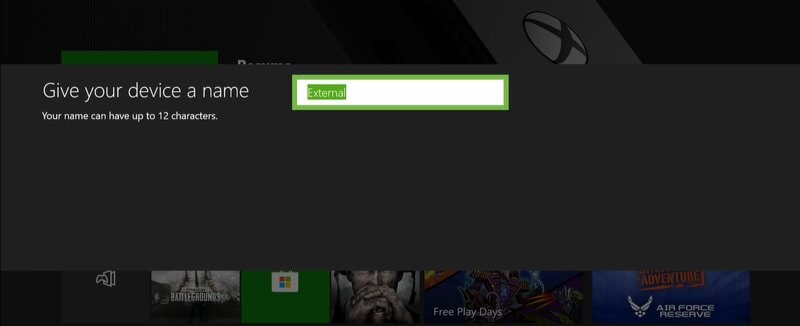
الخطوة 4: تهيئة القرص الصلب الخارجي
في الصفحة التالية ، سيتم سؤالك عما إذا كنت تريد تثبيت الألعاب على جهاز التخزين الجديد بشكل افتراضي. إذا كان الأمر كذلك ، فاختر تثبيت أشياء جديدة هنا "، أو يمكنك اختيار الاحتفاظ بالموقع الحالي إذا لم يكن محرك أقراص Xbox الداخلي ممتلئًا بالفعل.
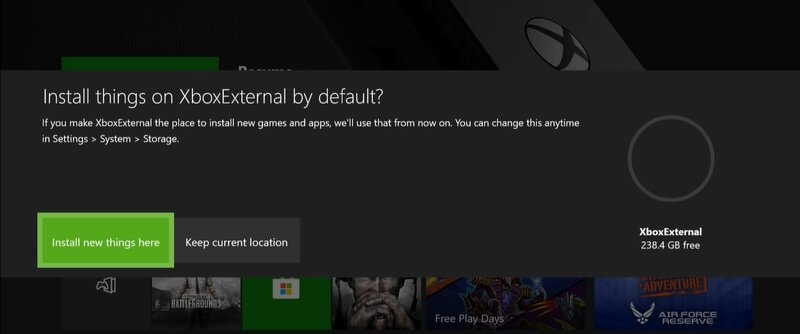
أخيرًا ، اضغط على Format Storage Device. الآن أصبح جهاز التخزين الخارجي جاهزًا لنسخ الألعاب ونقلها وتثبيتها عليها.
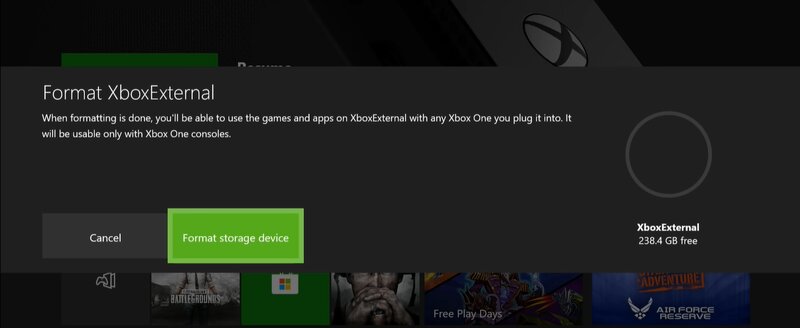
وتكون انتهيت.
كيف يمكنك نقل الألعاب المثبتة من محرك Xbox One إلى محرك خارجي؟
الآن بعد أن تم إعداد جهاز التخزين الخارجي وتهيئته ، يمكنك جني فوائده. انقل الألعاب الحالية من جهاز Xbox One إلى محرك الأقراص الخارجي للاستفادة من مساحة التخزين الإضافية ومزايا الأداء. نقترح عليك نقل الألعاب ذات الأولوية الأقل إلى الجهاز الخارجي الجديد لجانب الأداء. من الأفضل نقل اللعبة التي تنوي لعبها من حين لآخر إلى محرك الأقراص الصلبة الخارجي للعب من هناك بسلاسة. سيكون التخزين الداخلي دائمًا أسرع ، لذلك لا يزال من الحكمة تخزين الألعاب ذات الأولوية القصوى عليه.
لمعرفة كيفية القيام بذلك ، اتبع هذه الخطوات الأساسية.
الخطوة 1: اضغط على شعار Xbox الكبير على وحدة التحكم الخاصة بك للحصول على قائمة دليل Xbox وتوجه إلى علامة التبويب الإعدادات.
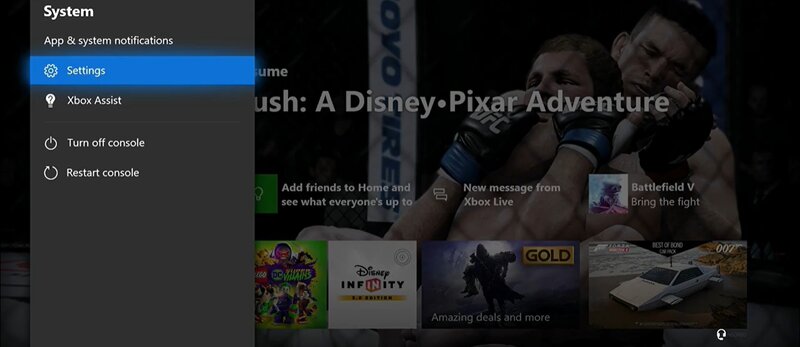
الخطوة 2: انتقل إلى الإعدادات وانتقل إلى علامة تبويب النظام. ثم حدد التخزين.
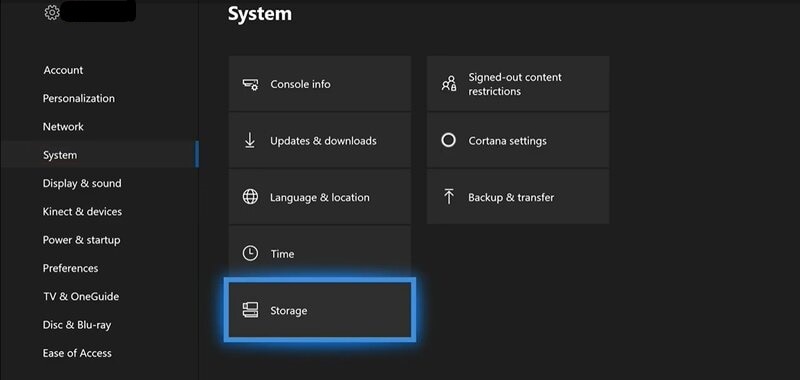
الخطوة 3: بمجرد النقر فوق علامة التبويب التخزين ، سينقلك إلى لوحة تخزين النظام.
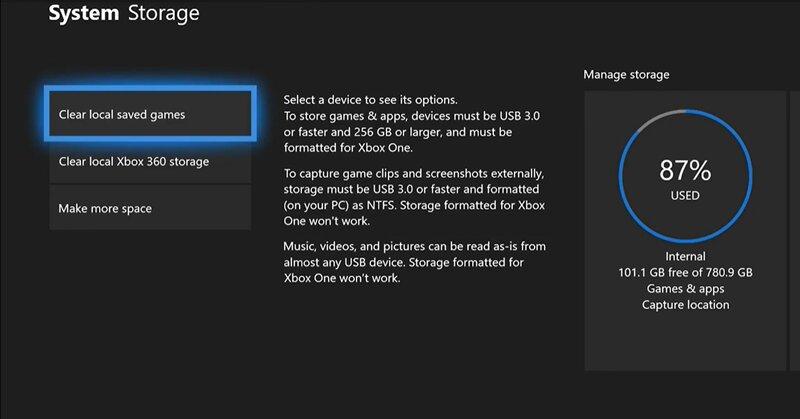
الخطوة 4: انتقل إلى إدارة التخزين وانتقل إلى اليمين لتحديد محرك الأقراص لنقل المحتوى من محرك التخزين الداخلي. قم بالتمرير لأسفل واضغط على التحويل.
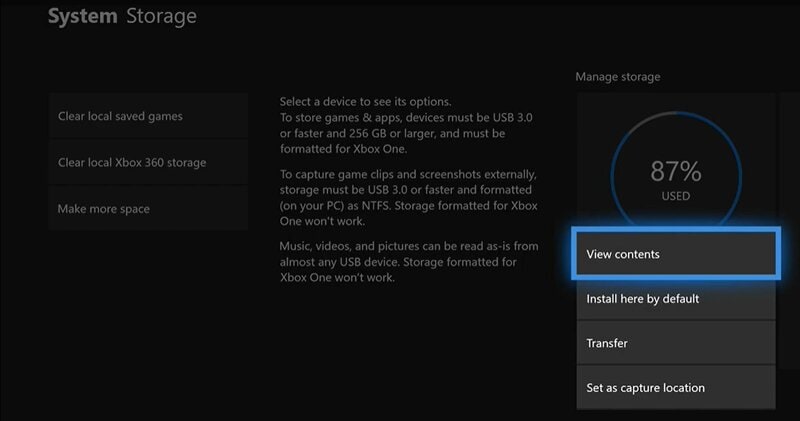
الخطوة 5: بعد النقر على النقل ، يمكنك الآن تحديد الألعاب التي تخطط لنقلها أو الضغط على "تحديد الكل" إذا كنت تريد نقل كل عنصر.
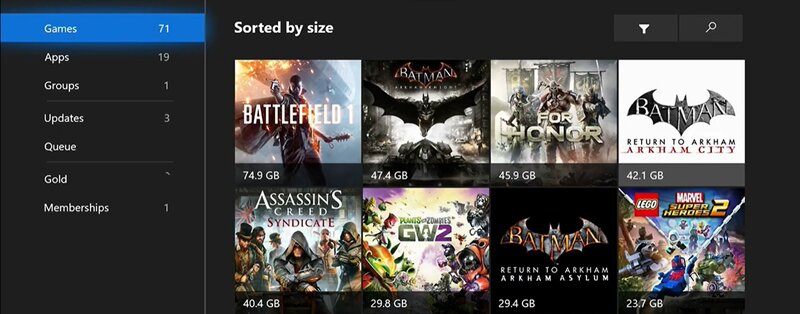
الخطوة 6: بعد ذلك ، اختر نقل المحدد لنقل العناصر من وحدة التحكم إلى محرك أقراص خارجي.
الخطوة 7: اختر الجهاز الخارجي الذي تريد نقل الألعاب إليه. أخيرًا ، اضغط على Move ؛ سيبدأ هذا النقل.
بمجرد نقل الألعاب ، يمكنك الآن عرض مساحة التخزين المجمعة المجانية والمستخدمة في قائمة "ألعابي وتطبيقاتي".
الاستنتاج
حسنًا ، هذا كل ما تحتاج إلى معرفته. نأمل أن نساعدك في تعلم كيفية تهيئة محرك الأقراص الثابتة لـ Xbox One في بضع خطوات من خلال أدلةنا المباشرة. حان الوقت الآن للحصول على جهاز خارجي وترقية سعة تخزين جهاز Xbox one للحصول على 100 لعبة إضافية بسرعة إضافية وعدم إعادة التنزيل أثناء التنقل.
ليس ذلك فحسب ، نظرًا لأن محركات الأقراص الصلبة الخارجية يمكن أن تعمل على أي جهاز Xbox one ، فإن ممارسة ألعابك المفضلة في منزل أحد الأصدقاء أصبح الآن أسهل من ذي قبل. أو ربما إذا كان لديك عدة وحدات تحكم ، يمكنك الاستمرار في لعب لعبة على وحدة تحكم مختلفة ، مباشرة من حيث توقفت.
 ضمان التنزيل الآمن ، بدون برامج ضارة
ضمان التنزيل الآمن ، بدون برامج ضارةما الخطأ في Drive
- استعد محرك الأقراص الخاص بكe
- استرجع ملفات WD الآن.
- محرك معطوب؟ استعادة البياناتa
- استرجع بيانات محرك توشيبا.
- أفضل الأدوات لاستعادة القرص الصلب.
- إصلاح محرك الأقراص الخاص بك

Khalid Abdullahi
contributor Editor
Generally rated4.5(105participated)